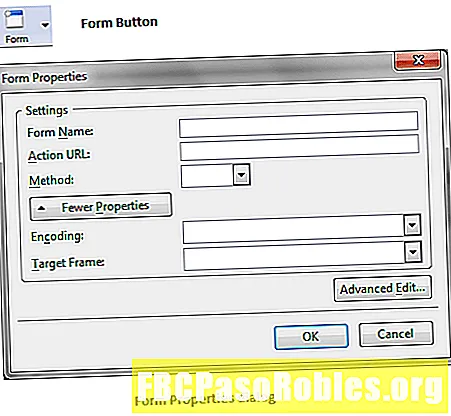
Tartalom
- Szövegmező hozzáadása az űrlaphoz
- Szöveg hozzáadása az űrlaphoz
- Adjon hozzá egy űrlaphoz egy Elküldés és Visszaállítás gombot
- Űrlap szerkesztése a KompoZer segítségével
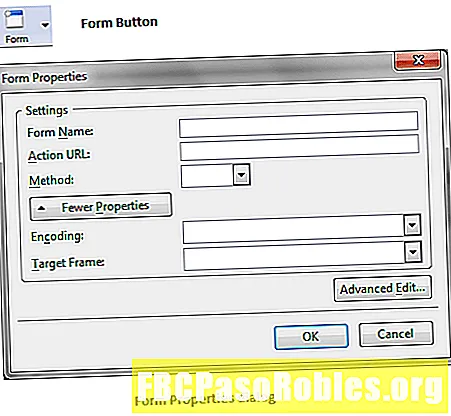
A KompoZer gazdag űrlapadatokkal rendelkezik, amelyek segítségével űrlapokat adhatnak hozzá a weblapokhoz. Az űrlap eszközeire kattintva érheti el Űrlap gomb vagy az ahhoz tartozó legördülő menü az eszközsoron.
Ha nem írja meg az űrlapkezelő parancsfájljait, akkor ehhez a lépéshez valamilyen információt be kell szereznie a dokumentációból vagy a szkriptíró programozótól.
Használhat postai űrlapokat is, de ezek nem mindig működnek.
- Helyezze a kurzort arra a helyre, amelyben az űrlapját meg szeretné jeleníteni az oldalon.
- Kattints a Forma gombot az eszköztáron. Megnyílik az Űrlap tulajdonságai párbeszédpanel.
- Adjon nevet az űrlapnak. A nevet az automatikusan létrehozott HTML-kódban használják az űrlap azonosításához, és ez szükséges. Az űrlap felvétele előtt el kell mentenie az oldalt. Ha egy új, nem mentett oldallal dolgozik, a KompoZer kéri, hogy mentse.
- Adja hozzá az URL-t a szkripthez, amely feldolgozza az űrlapadatokat a Művelet URL mezőben. Az űrlapkezelők általában PHP vagy hasonló szerveroldali nyelven írt szkriptek. Ezen információk hiányában az Ön weboldala nem lesz képes semmit megtenni a felhasználó által megadott adatokkal. A KompoZer kéri, hogy írja be az űrlapkezelő URL-jét, ha nem adja meg.
- Válaszd ki a Módszer az űrlapadatok kiszolgálóra történő továbbításához használják. A két választási lehetőség a GET és a POST. Tudnia kell, hogy a szkript melyik módszert igényli.
- kettyenés rendben és az űrlap hozzáadódik az oldalához.
Szövegmező hozzáadása az űrlaphoz

Miután hozzáadott egy űrlapot egy oldalhoz a KompoZer segítségével, az űrlapot világoskék szaggatott vonallal körvonalazza az oldal. Ezzel a területtel felveszi az űrlapmezőket. Szöveget írhat be vagy képeket is hozzáadhat, akárcsak az oldal bármelyik részén. A szöveg akkor hasznos, ha felszólításokat vagy címkéket ad hozzá az űrlapok kialakításához a felhasználó irányításához.
- Válassza ki azt a helyet, ahová a szövegmezőt a vázolt képernyőterületen szeretné elérni. Ha fel szeretne adni egy címkét, először érdemes beírni a szöveget.
- Kattints a lefele nyíl mellett Forma gombot az eszköztáron, és válassza a lehetőséget Űrlapmező a legördülő menüből.
- Megnyílik az Űrlapmező tulajdonságai ablak. Szövegmező hozzáadásához válassza a lehetőséget Szöveg a feliratozott legördülő menüből Mező típusa.
- Adjon nevet a szövegmezőnek. A nevet a HTML-kód mezőjének azonosításához használják, és az űrlapkezelő parancsfájlnak szüksége van a névre az adatok feldolgozásához. Ezen a párbeszédpanelen számos más opcionális attribútum módosítható a További tulajdonságok / kevesebb tulajdonság gombot vagy a gombot Speciális szerkesztés gombot, de egyelőre csak a mező nevét írjuk be.
- kettyenés rendben és a szövegmező megjelenik az oldalon.
Szöveg hozzáadása az űrlaphoz

Időnként sok szöveget kell beírni egy űrlapra, például egy üzenetre vagy egy kérdés / megjegyzés mezőre. Ebben az esetben a szövegmező egyszerűen nem megfelelő. Felvehet egy szöveges terület űrlapmezőt az űrlap eszközök segítségével.
- Vigye a kurzort az űrlap vázlatába azon a helyen, ahol szeretné, hogy a szöveges terület legyen. Ha címkét szeretne gépelni, gyakran érdemes beírni a címkeszöveget, nyomja meg az Enter billentyűt, hogy egy új sorra lépjen, majd adja hozzá az űrlapmezőt, mivel az oldal szövegterületének mérete megnehezíti a a felirat legyen bal vagy jobb.
- Kattints a lefele nyíl mellett Forma gombot az eszköztáron, és válassza a lehetőséget Szöveg terület a legördülő menüből. Megnyílik a Szöveg terület tulajdonságai ablak.
- Írja be a nevet a szövegterület mezőjéhez. A név azonosítja a HTML-kód mezőjét, és az űrlapkezelő szkript felhasználja a felhasználó által benyújtott információk feldolgozására.
- Írja be a sorok és oszlopok számát, amelyeket meg szeretne jeleníteni a szövegterületen. Ezek a méretek határozzák meg az oldal mezőjének méretét és azt, hogy mennyi szöveget lehet beírni a mezőbe, mielőtt a görgetés megtörténne.
- A fejlettebb beállítások megadhatók az ablak többi vezérlőjével, de egyelőre elegendő a mező neve és mérete.
- kettyenés rendben és a szövegterület megjelenik az űrlapon.
Adjon hozzá egy űrlaphoz egy Elküldés és Visszaállítás gombot

Miután a felhasználó kitöltötte az űrlapot az Ön oldalán, valamilyen módon meg kell adni az információkat a szervernek. Ezenkívül, ha a felhasználó újra akar kezdeni, vagy hibát követett el, akkor hasznos egy olyan vezérlőt mellékelni, amely visszaállítja az összes űrlapértéket az alapértelmezett értékre. A speciális formavezérlők kezelik ezeket a funkciókat, amelyeket elküldés és visszaállítás gomboknak hívnak.
- Vigye a kurzort a vázolt űrlap területére, ahol szeretné, hogy a benyújtás vagy a visszaállítás gomb legyen. Leggyakrabban ezek az űrlap többi mezőjének alatt találhatók.
- Kattints a lefele nyíl mellett Forma gombot az eszköztáron, és válassza a lehetőséget Define Button a legördülő menüből. Megjelenik a Gomb tulajdonságai ablak.
- Válassza ki a gomb típusát a Type (Típus) legördülő menüből. Választhat a Küldés, a Visszaállítás és a gomb. Ebben az esetben a következőket választjuk: Beküldés típus.
- Adjon nevet a gombnak, amelyet a HTML-ben és az űrlapkezelési kódban használnak az űrlap-kérés feldolgozásához. A webfejlesztők ezt a mezőt általában „beküldésnek” nevezik.
- A feliratú dobozban Érték, írja be a gombon megjelenő szöveget. A szövegnek rövidnek kell lennie, de leírnia kell, mi történik a gomb megnyomásakor. Jó példa erre a „Küldés”, „Az űrlap benyújtása” vagy a „Küldés”.
- kettyenés rendben és a gomb megjelenik az űrlapon.
A Visszaállítás gomb hozzáadható az űrlaphoz ugyanazzal a folyamattal, de válassza a lehetőséget Visszaállítás tól típus mező helyett Beküldés.
Űrlap szerkesztése a KompoZer segítségével

Az űrlap vagy az űrlapmező szerkesztése a KompoZer-ben nagyon egyszerű. Egyszerűen kattintson duplán a szerkeszteni kívánt mezőre, és megjelenik a megfelelő párbeszédpanel, ahol a mező tulajdonságait az igényeinek megfelelően módosíthatja. A fenti ábra egy egyszerű űrlapot mutat be, amely az oktatóanyagban leírt komponenseket használja.

